Konfiguriranje usmerjevalnika tp link za ponovni zagon. Kako znova zagnati usmerjevalnik: kako sami znova zagnati usmerjevalnik z navodili po korakih
V zadnjih nekaj mesecih je spletno mesto objavilo več člankov, v katerih sem govoril o usmerjevalnikih. Zlasti sem govoril o in. Danes bomo analizirali nekoliko manj pomembno, a še vedno pomembno vprašanje - govoril bom o tem, kako znova zagnati usmerjevalnik.
Za kaj je to? Razlogov je lahko več. Na primer, usmerjevalnik ponavadi zamrzne, kar pogosto ni povezano s samo napravo, ampak z njeno vdelano programsko opremo. Usmerjevalnik lahko zmanjša hitrost, prekine povezavo in se samodejno ne poveže z omrežjem itd.
Naj vas spomnim, da ta pogosta vprašanja veljajo za vse modele usmerjevalnikov, pa naj gre za D-Link, ASUS, TP-Link, Zyxel itd.
Hiter ponovni zagon
Seveda bi morali začeti od samega začetka enostaven način... Na zadnji strani naprave najdete poseben gumb za vklop / izklop usmerjevalnika (POWER). Praviloma ga najdemo le na dragih napravah, na poceni jih redko ali sploh ne najdemo. Tako lahko z njegovo pomočjo takoj znova zaženete.

Če gumb manjka, ne skrbite. Gumb za ponastavitev je viden v notranjosti ohišja. Na splošno je potrebno za popolna ponastavitev nastavitve, lahko pa jih tudi znova zaženete. Če želite to narediti, vzemite nekaj ostrega (kemični svinčnik je idealen), pritisnite gumb in ga držite največ eno ali dve sekundi. Če ga držite dlje časa, preprosto ponastavite vse nastavitve, kar je polno pomanjkanja interneta in namestitve novih nastavitev. Pri tej metodi bodite previdni, saj je zelo zapletena. Na splošno jim svetujem uporabo le v skrajnih primerih.
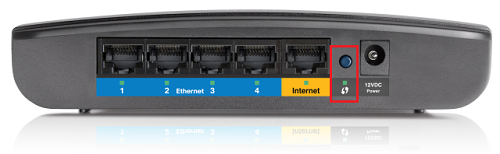
Nazadnje, če vse drugo ne uspe, preprosto odklopite adapter usmerjevalnika za 10 sekund. Nato ga znova priključite in naprava se bo čez nekaj časa samodejno povezala. Priporočljivo je, da to metodo uporabljate čim manj, saj naj bi negativno vplivala na življenjsko dobo usmerjevalnika.
Znova zaženite prek vmesnika
Usmerjevalnik lahko znova zaženete s spletnim vmesnikom. Metoda ni najbolj priročna, vendar zanesljiva.
Najprej morate priti do vmesnika naprave tako, da v naslovno vrstico brskalnika vnesete določen naslov (običajno 192.168.0.1 ali 192.168.1.1 - točen naslov lahko najdete).
Ko odprete ploščo z nastavitvami usmerjevalnika, boste morali poiskati gumb za virtualni ponovni zagon. Vse ni odvisno toliko od modela vašega usmerjevalnika kot od njegove vdelane programske opreme. Nekje obstaja ločen gumb za ponovni zagon, nekje je skrit v meniju. Na primer, v nekaterih vdelanih programih D-Link izgleda tako:
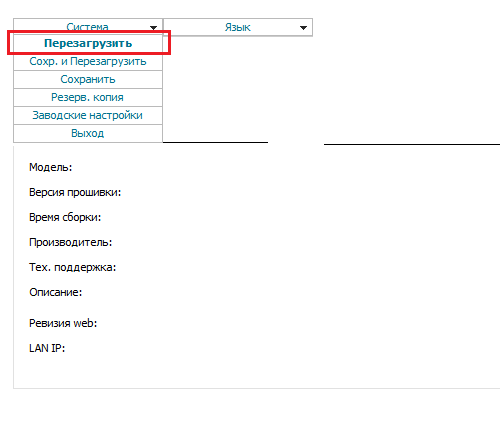
V skladu s tem kliknite »Ponovni zagon« in počakajte nekaj sekund, da se naprava znova zažene. Nato zapustite nastavitve z gumbom "Izhod".
Znova zaženite z ukazno vrstico
Prav tako je mogoče znova zagnati napravo z ukazno vrstico Telnet. Telnet je besedilni program, v bistvu enak, s katerim se lahko na daljavo povežete z računalnikom. Če ga želite uporabiti za ponovni zagon usmerjevalnika, mora usmerjevalnik podpirati ta protokol.
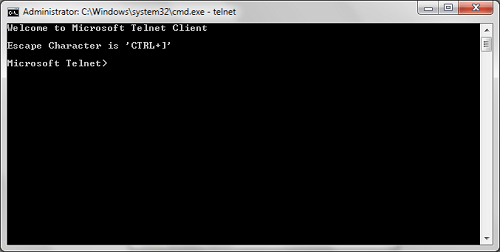
Torej zaženite Telnet in napišite odprt ip-naslov usmerjevalnika brez narekovajev (na primer odprite 192.168.1.1). Če dobite odgovor, kot je »Napaka pri vzpostavitvi povezave s tem vozliščem, na vratih takšnih in drugačnih. Napaka povezave «, lahko pozabite na to podjetje, saj je povezava nemogoča.
Če je bila povezava uspešna, boste morali iti skozi avtorizacijo. Če želite to narediti, napišite svoje uporabniško ime in geslo:
- skrbnik za prijavo
- skrbniško geslo
Kot lahko vidite, v samem postopku ni nič zapletenega. Ne pozabite postavljati vprašanj in odgovarjati na temo članka.
Izkazalo se je, da gigabitni usmerjevalnik TP-LINK TL-WR1042ND nima nadzora konzole. Toda usmerjevalniki, kot veste, včasih visijo. Natančneje, sam usmerjevalnik še naprej deluje in se odziva na nadzorne ukaze iz skrbniške plošče, VPN pa kaže, da je povezan, vendar internet ni na voljo. Včasih se to zgodi zaradi napake same naprave, včasih pride do težav pri ponudniku, težavo pa pogosto reši tudi ponovni zagon. Poleg tega je zaželeno, da se to zgodi samodejno. Tako je bila odločitev sprejeta preobremenitev usmerjevalnika z uporabo zahteve HTTP GET ...
Po kratki raziskavi so našli naslednje ukaze:
Prekinite povezavo VPN:
Poveži VPN:
Http: // prijava: [zaščiteno po e -pošti]/userRpm/StatusRpm.htm?Connect=Connect&wan=1
Znova zaženite usmerjevalnik:
Http: // prijava: [zaščiteno po e -pošti]/userRpm/SysRebootRpm.htm?Reboot=1
Izkazalo se je, da usmerjevalnik ne more neposredno upravljati teh ukazov. Delujejo le pri avtorizaciji na skrbniški plošči usmerjevalnika prek brskalnika, nato pa lahko njihovo izvedbo vidite le z uporabo firebuga, vendar neposredno, ko vnesete naslovna vrstica delujejo samo ukazi za odklop / povezavo VPN. Ukazi delujejo, vendar še vedno prikaže napako. Na ta način ne morete znova zagnati usmerjevalnika.
Takoj se prikaže " Nimate pooblastila za dostop do tega usmerjevalnika! " in nič se ne zgodi.
Najbolj zanimivo je naslednje:
Http: // prijava: [zaščiteno po e -pošti]/userRpm/StatusRpm.htm?Disconnect=Disconnect&wan=1
vrže isto napako, vendar z nekaj zamude, in zahteva se izvrši - t.j. wan je onemogočen.
Znova zaženite iz Linuxa
Bolj me je zanimalo, vendar ta ukaz ni deloval:
Wget --http-user = login --http-password = pass --post-data = "reboot = true" http://192.168.0.1/userRpm/SysRebootRpm.htm
napaka:
Povezava z 192.168.0.1:80 ... povezana. Zahteva HTTP je poslana in čaka na odgovor ... 401 N / A Ponovna uporaba obstoječe povezave na 192.168.0.1:80. Zahteva HTTP je poslana in čaka na odgovor ... 200 Brez glav, ob predpostavki HTTP / 0,9 Dolžina: nedoločeno Shranjevanje v: `SysRebootRpm.htm"
Poleg tega wget ni mogel niti zagnati Disconnect / Connect VPN.
Na ruskem forumu TP-LINK se je odprla tema, vendar zaradi razprave ni bilo mogoče najti rešitve.
Angleška tehnična podpora za zahtevo "Kako lahko znova zaženem svojo napravo z bash skriptom?"
odgovoril naslednje: "Na tak način ni mogoče znova zagnati naprav."
Vstopnica # 2013101610000131
Kljub temu je bila najdena rešitev. Ne da bi se spuščal v podrobnosti, bom rekel, da je usmerjevalnik z GET zahteva pregledi:
- Http osnovno pooblastilo.
- Uporabniški agent brskalnika.
- Veljavno referenčno polje, ki bo vedno samo http: // naslov IP usmerjevalnika, od usmerjevalnik uporablja preusmeritve.
Ukaz curl se s tem odlično obnese.
Skript za ponovni zagon usmerjevalnika
Torej, tukaj je skript za ponovni zagon usmerjevalnika, ki sem ga dobil:
#! / bin / sh WATCHED_IP = "8.8.8.8" ROUTER_IP = "192.168.0.1" USERNAME = "login" PASSWORD = "pass" # watch for remote host ping -q -c 1 "$ WATCHED_IP"> / dev / null && exit # exit, če je usmerjevalnik navzdol ping -q -c 1 "$ ROUTER_IP"> / dev / null || exit curl --basic --user "$ USERNAME: $ PASSWORD" -A "Mozilla / 4.73 (X11; U; Linux 2.2.15 i686)" --refer "http: // $ ROUTER_IP" "$ ROUTER_IP / userRpm / SysRebootRpm.htm? Ponovni zagon = ponovni zagon "
Skladno s tem skript za ponovno povezavo VPN:
#! / bin / sh WATCHED_IP = "8.8.8.8" ROUTER_IP = "192.168.0.1" USERNAME = "login" PASSWORD = "pass" # watch for remote host ping -q -c 1 "$ WATCHED_IP"> / dev / null && exit # exit, če je usmerjevalnik ping -q -c 1 "$ ROUTER_IP"> / dev / null || exit curl --basic --user "$ USERNAME: $ PASSWORD" -A "Mozilla / 4.73 (X11; U; Linux 2.2.15 i686)" --refer "http: // $ ROUTER_IP" "$ ROUTER_IP / userRpm / StatusRpm.htm? Disconnect = Disconnect & wan = 1 "#sleep 1 curl --basic --user" $ USERNAME: $ PASSWORD "-A" Mozilla / 4.73 (X11; U; Linux 2.2.15 i686) "-refer "http: // $ ROUTER_IP" "$ ROUTER_IP / userRpm / StatusRpm.htm? Connect = Connect & wan = 1"
Če ni Googlovega DNS -ja, preverite skript za ponovno povezavo v cron - preverite vsake 3 minute.
Skript za ponovni zagon vsakih 15 minut preveri dostop do interneta.
prijava: pass seveda boste morali postaviti svojega. Poimenujte datoteke skriptov, na primer tplink_reboot.sh in tplink_reconnect.sh, shranite na strežniku, podelite izvršilne pravice in dodajte v razporejevalnik.
PS:
na forumu http://forum.tp-linkru.ru Scorokhod
je delil svojo možnost ponovnega zagona usmerjevalnika z uporabo WGET -a, za kar se mu najlepše zahvaljuje:
Wget --http-user =% login% --http-password =% password% --user-agent = "Mozilla / 5.0 (Windows NT 6.1; WOW64) AppleWebKit / 537.36 (KHTML, kot Gecko) Chrome / 31.0.1650.63 Safari/537.36 "--referer = http: //%router_ip%/userRpm/SysRebootRpm.htm http: //%router_ip%/userRpm/SysRebootRpm.htm? Reboot = 1
Namesto "Vpiši se", "Geslo" in "Router_ip" ustrezno nadomestiti Prijava: Geslo in IP usmerjevalnik brez narekovajev in odstotkov
WGET za Windows lahko vzamete tukaj: http://gnuwin32.sourceforge.net/packages/wget.htm, morate prenesti "Celoten paket, razen virov - Namestitev".
Znova zaženite iz sistema Windows
Pripravljena montaža
Skript Wget + Bat za ponovno nalaganje (samo nalaganje):
(ustreza večini modelov Tplink, ne samo WR1042ND)
Znova zaženite iz Androida
(hvala za to kodo neolead)
Android v tej predstavitvi zahteva root. Če ni korena .., na koncu kontrolne mreže zamenjajte s korakom 1
- ročno
Zahteve:
Namestite Busybox https://play.google.com/store/apps/deta ... on.busybox
in emulator terminala Android https://play.google.com/store/apps/deta ... ndroidterm
-Seznam opravil
Remount / sistem za zapis "su -c mount rw, remount / system"
Postavite ga v / system / script, "su -c chmod 0777 / system / script /"
Dajte skriptu dovoljenje za izvajanje "su -c chmod 0755 /system/script/ping2.sh"
Dodaj v samodejni zagon v nastavitvah terminala.
meni deluje v avtu kot ponovna povezava, nato pa po treh datotekah znova zaženem wifi ...
Ping2.sh #! / System / bin / sh pingip = 8.8.8.8 login = admin #Geslo uporabniškega imena = admin #Password router_ip = 192.168.0.1 #Ip usmerjevalnika sleep_time = 30 #Čas do naslednjega preverjanja sleep_rbt_time = 70 #Čas čakanja ponovnega zagona f1 = 10 #Prvi premor v sekundah f2 = 30 #Drugi premor v sekundnem prirastu = 0 b64_auth = $ (echo $ login: $ password | base64 | rev | cut -c 2- | rev) network = toyota #SSID ime wifi, medtem ko je res, naredi funkcijo checknet () (ssid = 0, medtem ko ["$ ssid"! = "$ network"] naredi ssid = $ (su -c dumpsys wifi | grep "* ID:" | cut -f 2 -d \ ") echo ssid = $ ssid echo network = $ network if [" $ ssid "=" $ network "]; nato odmev" Correct Wifi Network "else echo" False Wifi Network, pritisnite tipko Enter "read -rs fi done) funkcija slp () (prirastek = 0 echo "bo spal $ sleep_time sec" spal $ sleep_time #ponovno preveri) funkcija wifi_conn () (odmevni modem znova poveže printf "GET /userRpm/StatusRpm.htm?Disconnect=Disconnect&wan=1 HTTP /1.0 \ r \ nReferer: \ r \ nUser-Agent: Mozilla / 5.0 (Windows NT 6.1; WOW64) AppleWebKit / 537.36 (KHTML, kot Gecko) Chrome / 30.1.1650.63 Sa fari / 537.36 \ r \ nSprejmi: * / * \ r \ nVoditelj: $ router_ip \ r \ nVeza: Keep -Alive \ r \ nAvtorizacija: Osnovno $ b64_auth = \ r \ n \ r \ n "| nc -w 5 - i 1 $ router_ip 80> /dev /nul printf "GET /userRpm/StatusRpm.htm?Connect=Connect&wan=1 HTTP /1.0 \ r \ nReferent: http: //$router_ip/userRpm/StatusRpm.htm \ r \ nUser- Zastopnik: Mozilla / 5.0 (Windows NT 6.1; WOW64) AppleWebKit / 537.36 (KHTML, kot je Gecko) Chrome / 30.1.1650.63 Safari / 537.36 \ r \ nSprejmi: * / * \ r \ n Gostitelj: $ router_ip \ r \ n Povezava: Keep-Alive \ r \ nAutorizacija: Osnovna $ b64_auth = \ r \ n \ r \ n "| nc -w 5 -i 1 $ router_ip 80> / dev / nul) funkcija wifi_rst () (#echo LOGIN: $ b64_auth = increment = $ (($ increment +1)) echo Reboot Times = $ increment if ["$ increment" -eq 3]; nato echo "We We Reboot = $ increment times" echo "We Stop Rebooting" read -rs $ "Pritisnite katero koli tipko za nadaljevanje spremljanja ... \ n "-n1 key else printf" GET /userRpm/SysRebootRpm.htm?Reboot=1 HTTP /1.0 \ r \ nReferer: http: //$router_ip/userRpm/SysRebootRpm.htm \ r \ nUser-Agent: Mozilla /5.0 (Windows NT 6.1; WOW64) AppleWebKit / 537.36 (KHTML, kot je Gecko) Chrome / 30.1.1650.63 Safari / 537.36 \ r \ nSprejem: * / * \ r \ n Gostitelj: $ router_ip \ r \ n Povezava: Keep-Alive \ r \ nAvtorizacija: Osnovno $ b64_auth = \ r \ n \ r \ n "| nc -w 5 -i 1 $ router_ip 80> / dev / nul echo" Zdaj je bila poslana zahteva za ponovni zagon, bo spal $ sleep_rbt_time sec "sleep $ sleep_rbt_time fi) checknet if ping -c 1 $ pingip> / de v / null nato odmeva "vse dobro 1. korak" slp else, če ping -c 1 $ router_ip> / dev / null potem echo Usmerjevalnik pinguje - kanal ni več ali drugače odmev Usmerjevalnik je dol - kanal je navzdol povečan = 3 wifi_rst fi echo Slabo Korak 1. rit - počakal bo $ f1 sekundo! sleep $ f1 #dajte nekaj sekund, da dokončate fi, če ping -c 1 $ pingip> / dev / null nato odmeva "all good step 2" slp else echo Bad Ass korak 2 - bo počakal $ f2 sec! sleep $ f2 #dajte nekaj sekund, da dokončate fi, če ping -c 1 $ pingip> / dev / null nato odmeva "all good step 3" slp else wifi_conn echo Bad Ass korak 3 - Ponovno se povežite! wifi_conn fi, če ping -c 1 $ pingip> / dev / null nato odmeva "vse dobro 4. korak" slp else odmeva 3. rit korak 3. - Ponovno se povežite! wifi_rst fi končano
Kaj običajno naredi povprečen uporabnik, ko odkrije težavo z internetno povezavo ali hitrostjo prenosa? Tako je, - pokliče tehnično podporo. Medtem se večina teh težav reši že na prvi stopnji: pomaga ponovni zagon usmerjevalnika, ki ga operater, na primer Rostelecom (in kateri koli drug ponudnik), najprej izvede.
Če pride do težave, je prvi korak ponovni zagon.
Ko usmerjevalnik nenehno deluje v omrežju, lahko nekateri njegovi vmesniki, na primer vrata WAN ali oddajnik Wi-Fi, včasih zamrznejo. Lahko je tudi računalnik, zlasti Omrežna kartica... In potem se izkaže, da mnogi uporabniki sploh ne vedo, kako znova zagnati usmerjevalnik in računalnik.
Lahko se izvede ponovni zagon različne poti, glavna stvar je, da bi rezultat moral voditi do rešitve vaše težave. Ponujamo opis treh možnosti iz vsake od njih:
- ugasniti;
- ponovni zagon prek računalnika s odjemalcem telnet.
In zdaj več o vsakem od njih.
Najenostavnejša stvar, ki jo lahko naredite, da se usmerjevalnik znova poveže z opremo ponudnika, je, da začasno izklopite napajanje. Če želite to narediti, ima večina usmerjevalnikov gumb "Vklop / Izklop" ali "Napajanje", ki se nahaja na zadnji plošči poleg priključka za napajanje. Izklopite napravo, začasno ustavite približno pol minute in jo nato znova vklopite.

Ne zamenjujte ga s tipko "Ponastavi"! S klikom nanj boste ponastavili nastavitve usmerjevalnika na tovarniške nastavitve, nato pa ga boste morali znova konfigurirati.
![]()
Treba je opozoriti, da gumb "Vklop" ne ponastavi vedno trenutne povezave. Poleg tega nekateri proizvajalci sploh ne predvidevajo prisotnosti takega gumba. V tem primeru vam bo pomagal odklop napajalnega kabla iz zadnje plošče ali stenske vtičnice. Po isti minuti ga lahko znova vklopite.
Kako pa znova zagnati usmerjevalnik, če je v drugi sobi ali pa je dostop do njega iz nekega razloga otežen? Nato ga lahko znova zaženete na daljavo prek računalnika: pojdite na stran z nastavitvami in mehko znova zaženite. To velja za najbolj pravilen način z vidika varnosti opreme.

Shema je preprosta: pojdite na nadzorno stran tako, da v naslovno vrstico brskalnika vnesete naslov IP za dostop do nastavitev usmerjevalnika. V meniju poiščite razdelek, ki je odgovoren za sistem, in znova zaženite. Na primer, na usmerjevalnikih serije TP Link N lahko to funkcijo najdete v meniju "Sistemska orodja" - "Ponovni zagon". Na tej strani boste videli gumb z istim imenom, še vedno ga morate pritisniti in počakati na konec ponovnega zagona.
Znova zaženite z dostopom telnet
Druga možnost, ki vam omogoča daljinski ponovni zagon usmerjevalnika, je izdaja ukaza prek konzole s storitvijo telnet. Morda se bo komu zdelo bolj priročno in hitreje. V Sistem Windows XP deluje zelo hitro:
- Teči ukazna vrstica: "Start" - "Zaženi" - "cmd" ali bližnjica na tipkovnici Win + R.
- Vnesite ukaz telnet in IP usmerjevalnika.
- Prijavite se tako, da za upravljanje vnesete prijavo in geslo.
- Vnesite ukaz za ponovni zagon in pritisnite Enter.

Če ima vaš računalnik operacijski sistem Windows 7 ali 8, potrebujete malo več gibanja. Ti sistemi nimajo vgrajenega odjemalca telnet, zato boste morali do nadzorne konzole dostopati z uporabo program tretje osebe... Najenostavnejši je pripomoček PuTTy. Prenesite ga in namestite ter za ponovni zagon usmerjevalnika sledite tem korakom:
- V polje Ime gostitelja vnesite naslov IP za dostop do usmerjevalnika.
- V "Vrsta povezave" izberite "Telnet".
- Odprite konzolo z gumbom "Odpri" (na levi strani okna programa pod seznamom razdelkov).
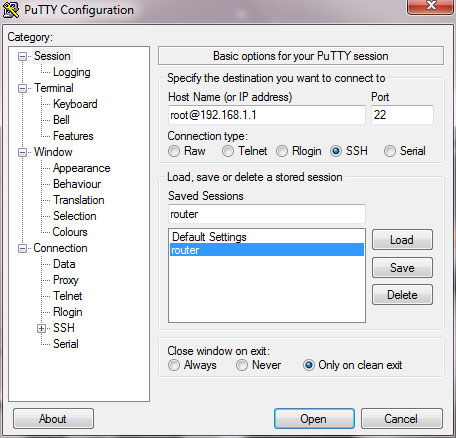
Nadaljnja dejanja v konzoli brez sprememb: prijavite se in vnesite ukaz za ponovni zagon.
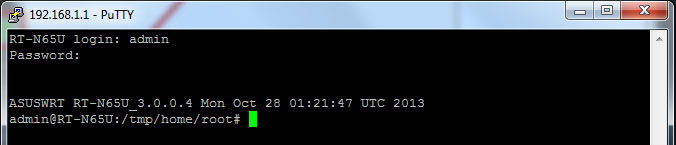
Zaključek
Pri prvih znakih padca hitrosti internetne povezave ali ko je omrežje popolnoma prekinjeno, je prvo priporočeno dejanje ponovni zagon usmerjevalnika in računalnika. Opisali smo več načinov, kako znova zagnati usmerjevalnik, samo izbrati morate najprimernejšega zase in ga preizkusiti v akciji.
Če imate med postopkom kakršna koli vprašanja ali težave, nam pišite v komentarjih.
Je zelo pogosta težava, zlasti pri poceni modelih usmerjevalnikov. Zamrzovanje usmerjevalnika praviloma spremljajo simptomi, kot so zmanjšanje hitrosti interneta, zmanjšanje hitrosti dela brezžično omrežje, pomanjkanje povezave z omrežnim tiskalnikom ali preprosto popolna odsotnost interneta na vseh napravah, povezanih z usmerjevalnikom. Na srečo se takšne zamrznitve zelo enostavno zdravijo s ponovnim zagonom usmerjevalnika. V tem članku boste izvedeli, kako znova zagnati usmerjevalnik.
Kako hitro znova zagnati usmerjevalnik
Najlažji način ponovnega zagona usmerjevalnika je, da ga za nekaj sekund odklopite iz napajanja. V kolikor Na ta način najpreprostejši, je tudi najbolj priljubljen. Če želite na ta način znova zagnati usmerjevalnik, morate le potegniti adapter iz usmerjevalnika iz vtičnice in ga po nekaj sekundah znova priključiti.
Tudi pri nekaterih modelih usmerjevalnikov obstaja poseben gumb za vklop in izklop. Če je na vašem usmerjevalniku tak gumb, ga je bolje uporabiti.
Zelo pomembno je, da gumba za vklop / izklop ne zamenjate z gumbom. Običajno je gumb za vklop / izklop označen z »Vklop / Izklop« in je večji in enostaven za pritisk. Medtem ko je gumb za ponastavitev nastavitev veliko manjši in je označen kot "Ponastavi". Če je na ohišju samo en gumb "Ponastavi", potem je to gumb za ponastavitev, ne gumb za ponastavitev.
Kako znova zagnati usmerjevalnik iz računalnika
Skoraj vsi usmerjevalniki vam omogočajo ponovni zagon prek spletnega vmesnika. Tako lahko znova zaženete usmerjevalnik iz računalnika. Če želite to narediti, morate uporabiti brskalnik (običajno so na voljo na 192.168.1.1 ali 192.168.0.1) in poiskati gumb »Ponovni zagon«.
Na primer, v spletnem vmesniku usmerjevalnikov ASUS je gumb »Ponovni zagon« na samem vrhu in je na voljo na vseh straneh spletnega vmesnika.
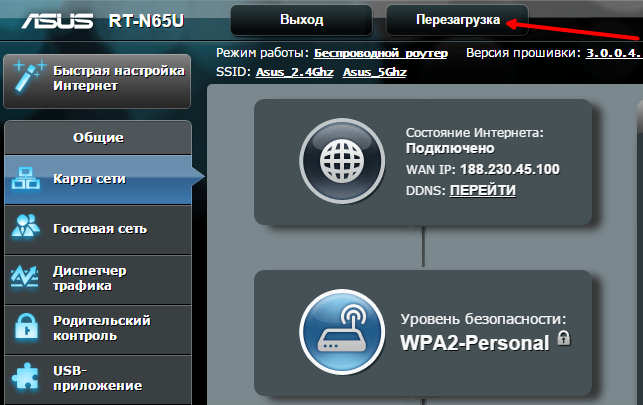
Na usmerjevalnikih TP-LINK morate za ponovni zagon odpreti razdelek »Sistemska orodja« in nato pojdite na pododdelek »Ponovni zagon«.

Kako znova zagnati usmerjevalnik prek Telneta
Zadnja in najtežja metoda ponovnega zagona je ponovni zagon Telneta. Če želite znova zagnati usmerjevalnik prek Telneta, potrebujete odjemalca Telnet (program za delo prek Telneta). Na primer, lahko uporabite program.
Po zagonu programa Putty se prikaže okno, v katerem morate konfigurirati povezavo Telnet. Tukaj vstopimo, izberemo vrsto povezave Telnet in kliknemo gumb "Odpri".

Po tem bi se moralo prikazati okno, podobno ukaznemu oknu. Windows niz... V tem oknu delate z usmerjevalnikom prek Telneta. Če se okno ne prikaže in program Putty poroča o napaki, potem je s povezavo nekaj narobe. Morda ste vnesli napačen naslov IP usmerjevalnika ali pa je Telnet onemogočen v nastavitvah usmerjevalnika.
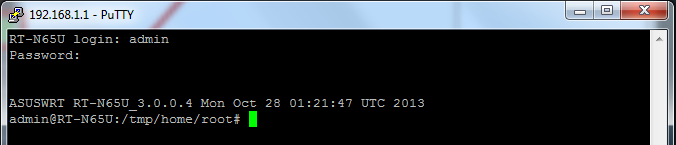
Če pa je vse narejeno pravilno, mora usmerjevalnik zahtevati uporabniško ime in geslo. Po vnosu uporabniškega imena in gesla lahko vnesete Ukaz za ponovni zagon, ki bo usmerjevalnik poslal v ponovni zagon.
 Razlike med particijskimi strukturami GPT in MBR
Razlike med particijskimi strukturami GPT in MBR Očistite Internet Explorer
Očistite Internet Explorer Posodobitve sistema Windows se prenesejo, vendar niso nameščene
Posodobitve sistema Windows se prenesejo, vendar niso nameščene